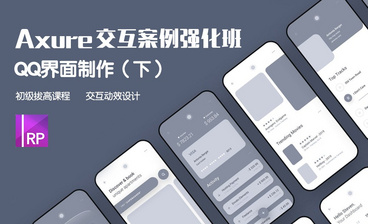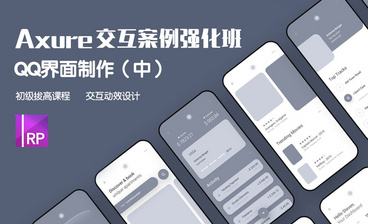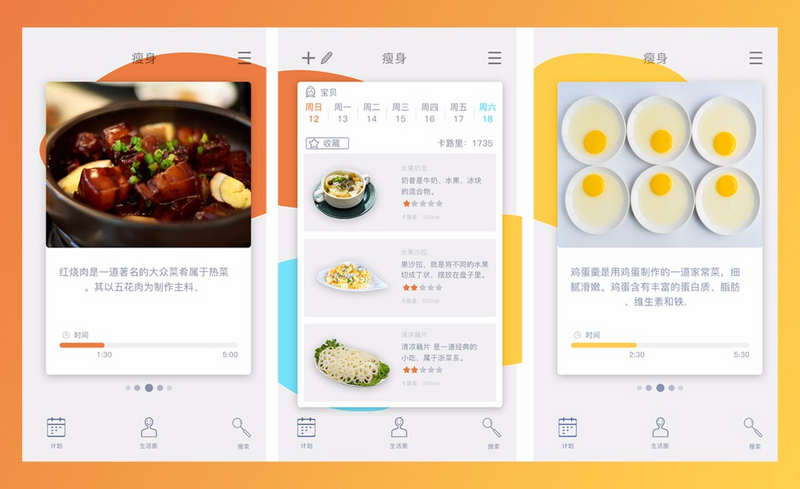
详情
图文教程
训练营推荐
909人学过
难度:初级练习
软件:PS(CC2017)
虎课网UI设计主讲老师,早年在部队做文艺兵退役,拥有多年行业实战经历与UI设计经验,担任某企业的创意总监与设计项目负责人.擅长UED.UCD.GUI.MUI等设计,熟练操作和运用格各UI设计软件,熟悉设计规则与设计流程,有着丰富的教学经验,以生动幽默的讲课风格,深得学学生喜欢。所带学生千人以上,众多经培训完毕学员参加工作进入设计行业并逐渐获得高薪。部分优秀学生已经自己独立开公司和创业
课程综合评分:9.7分